電腦無法連接wifi怎么辦 筆記本電腦無法連接wifi的解決方法
更新日期:2024-03-21 15:45:43
來源:投稿
大家在平常用筆記本電腦上網(wǎng)的同時,會遇到電腦無法連接wifi的問題,不過卻不知道怎么解決,于是很多小伙伴都會選擇來系統(tǒng)尋找答案,萬能的系統(tǒng)小編早就為大家整理好了筆記本電腦無法連接wifi的解決方法,大家需要的話,趕緊來系統(tǒng)學習一下吧。

電腦無法連接wifi怎么辦?
方法一、
1.有的筆記本電腦會有無線網(wǎng)絡(luò)的硬件開關(guān),如果關(guān)閉將其開啟即可;

2.當然,筆記本電腦也有控制無線網(wǎng)的快捷鍵,我們可以查看一下自己電腦上F功能鍵有沒有WiFi圖標,或者是飛行模式。我的是F12,按下Fn+F12就可以開啟無線網(wǎng)。
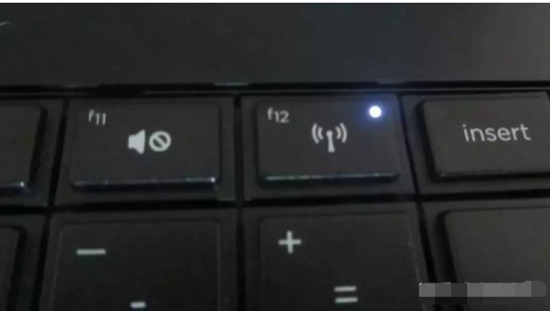
方法二、
1.右擊計算機圖標,選擇管理;
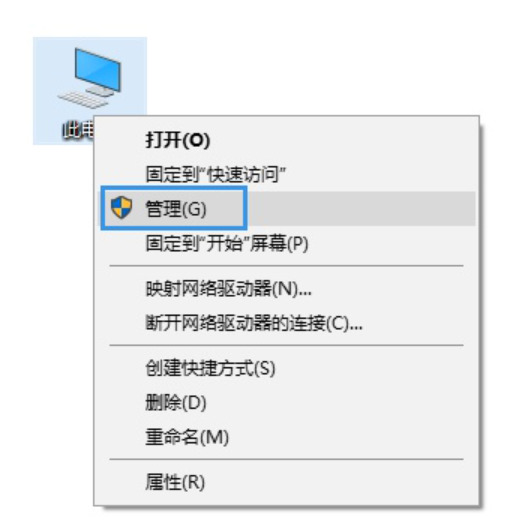
2.打開窗口中,選擇設(shè)備管理器,查看網(wǎng)絡(luò)適配器有沒有黃色圖標,有的話就需要重新安裝網(wǎng)卡驅(qū)動了;
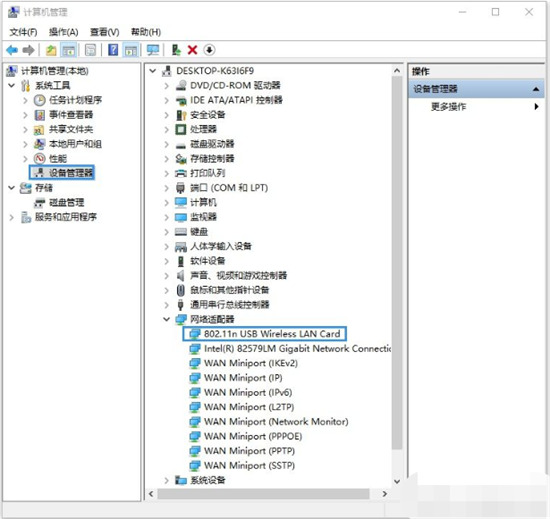
3.如果驅(qū)動沒有問題,就展開服務(wù)和應(yīng)用程序,點擊服務(wù),找到WLAN AutoConfig,然后點擊左上方的啟動此服務(wù)。

方法三、
1.【win+i】打開設(shè)置,點擊網(wǎng)絡(luò)和Internet;
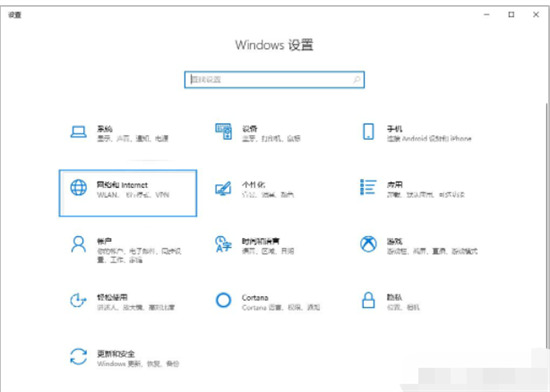
2.點擊右側(cè)的更改適配器選項;
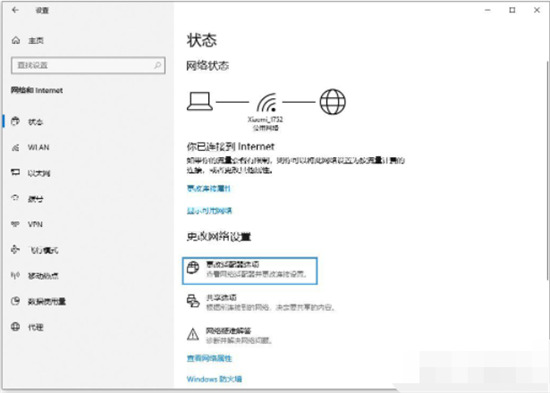
3.打開的窗口中,右擊使用的WiFi連接,選擇啟用即可。

方法四、
1.右鍵點擊【W(wǎng)LAN】-【屬性】;

2.進入【屬性】后雙擊【Internet協(xié)議版本4(TCP/IPV4)】;
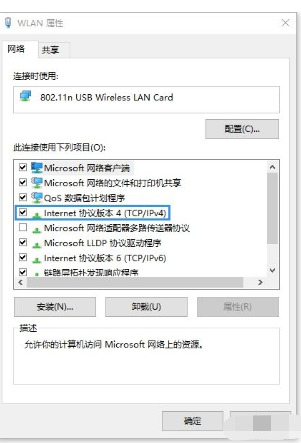
3.將IP地址和DNS都選擇自動獲得,點擊【確定】。
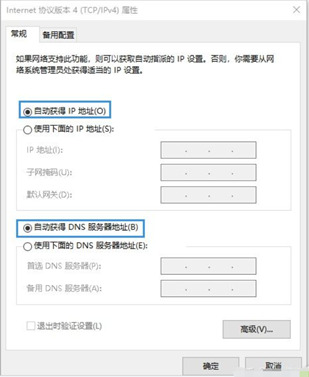
方法五、
1.右鍵【W(wǎng)LAN】-【屬性】;

2.進入【W(wǎng)LAN屬性】后點擊【共享】選項;

3.將【允許其他網(wǎng)絡(luò)用戶通過此計算機的Internet連接來連接】勾選,點擊確定。
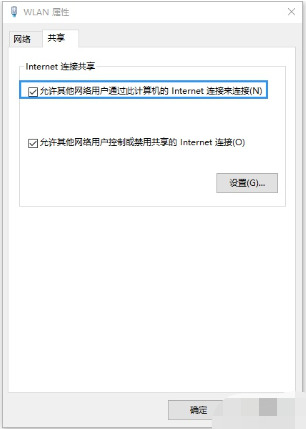
以上就是小編為大家?guī)淼碾娔X無法連接wifi的解決方法了,希望能幫助到大家。
- monterey12.1正式版無法檢測更新詳情0次
- zui13更新計劃詳細介紹0次
- 優(yōu)麒麟u盤安裝詳細教程0次
- 優(yōu)麒麟和銀河麒麟?yún)^(qū)別詳細介紹0次
- monterey屏幕鏡像使用教程0次
- monterey關(guān)閉sip教程0次
- 優(yōu)麒麟操作系統(tǒng)詳細評測0次
- monterey支持多設(shè)備互動嗎詳情0次
- 優(yōu)麒麟中文設(shè)置教程0次
- monterey和bigsur區(qū)別詳細介紹0次
周
月











